
Wat te weten
- Basis woord zoeken: Ga naar de Huis tabblad. Selecteer Vind en voer de tekst voor de zoekopdracht in.
- Geavanceerd zoeken: Ga naar Huis > Vind. Kies de vervolgkeuzepijl voor zoeken. Selecteer Opties en selecteer uw criteria.
In dit artikel wordt uitgelegd hoe u naar tekst zoekt in Microsoft Word. De informatie is van toepassing op Word 2019, Word 2016, Word 2013, Word 2010, Word Online en Word voor Microsoft 365.
Een basiswoordzoekopdracht uitvoeren in MS Word in
Microsoft Word bevat een zoekfunctie waarmee u gemakkelijk naar verschillende elementen in een document kunt zoeken, inclusief tekst. Gebruik de basistool om naar instanties van een specifiek woord te zoeken, of de geavanceerde opties om taken uit te voeren zoals alle instanties van een woord door een ander vervangen of naar vergelijkingen zoeken. Een basiszoekopdracht uitvoeren naar een specifiek woord of specifieke woordgroep in Word:
-
Ga naar de Huis tabblad en selecteer Vindof druk op Ctrl+F. In oudere versies van Microsoft Word, selecteer het dossier > Bestand zoeken.
-
In de Navigatie paneel, voer de tekst in waarnaar u wilt zoeken. Er wordt een lijst met overeenkomende woorden weergegeven in het navigatievenster en exemplaren van het woord worden gemarkeerd in het hoofddocument.
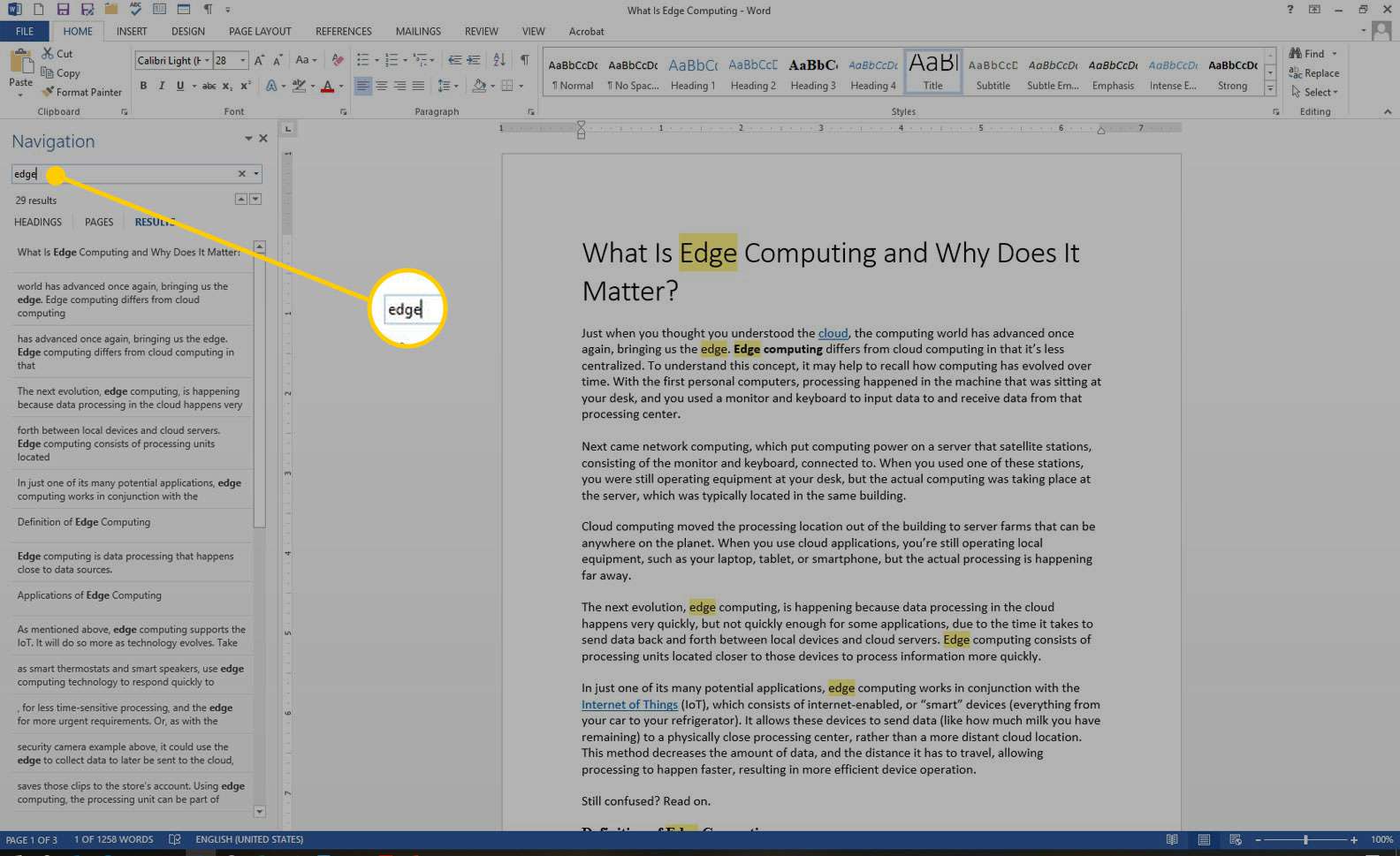
-
Blader op een van de volgende drie manieren door de resultaten in het navigatievenster:
- druk op Enter om naar het volgende resultaat te gaan.
- Selecteer een resultaat met de muis.
- Selecteer de omhoog en omlaag pijlen om naar het vorige of volgende resultaat te gaan.
-
Breng indien nodig wijzigingen of bewerkingen aan in het document.
-
Selecteer de omlaag pijl om naar de volgende instantie van het woord te gaan.
Match Case, Alleen hele woorden en meer
Naast het zoeken naar elke instantie van een woord, kunt u specifieker worden over wat u wilt vinden. Bijvoorbeeld om hele instanties van een woord te vinden en niet elk woord dat de lettercombinatie bevat of om instanties van een woord te vinden die geen hoofdletter hebben. Ga als volgt te werk om geavanceerd te zoeken:
-
Selecteer Huis > Vind.
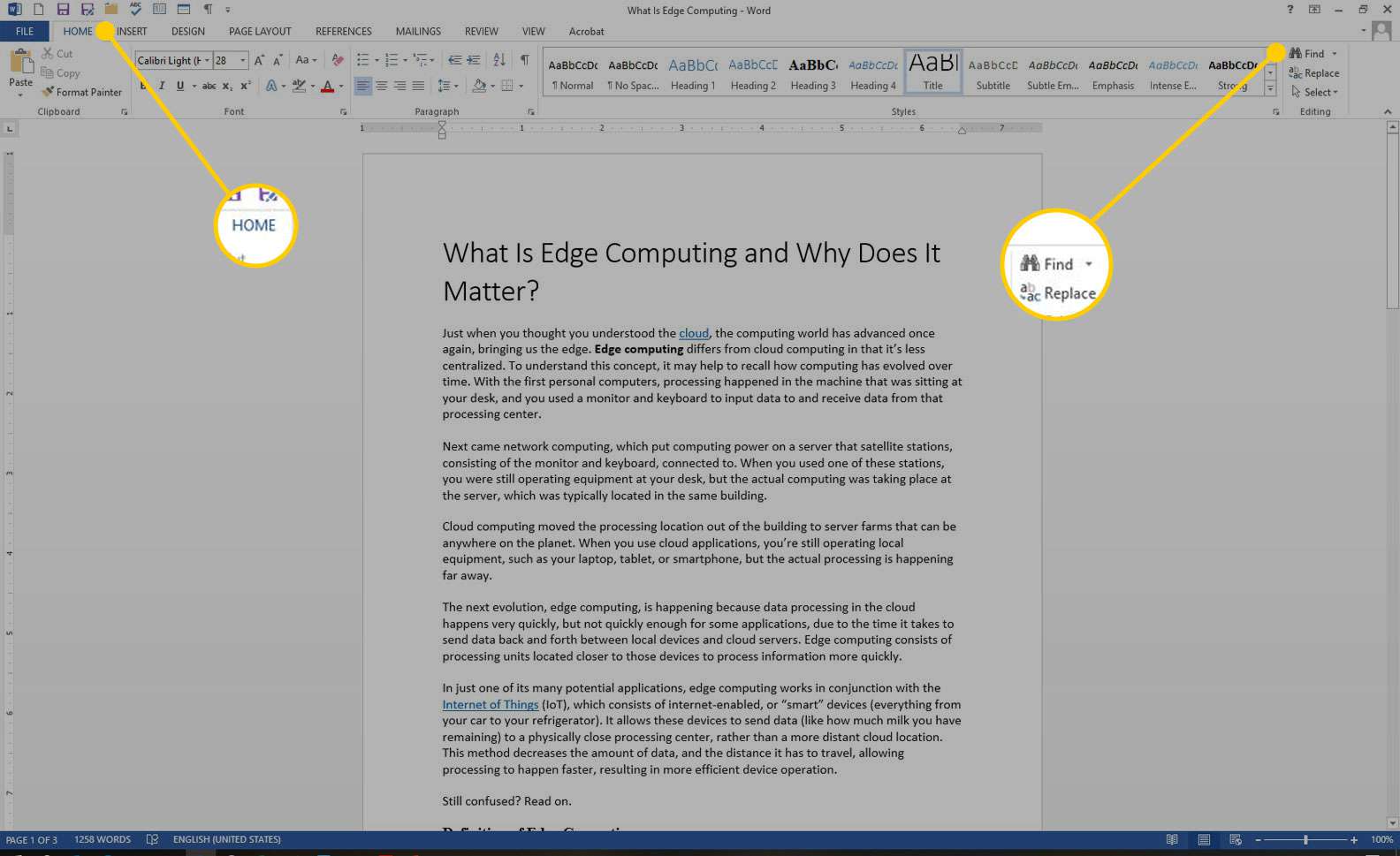
-
In de Navigatie paneel, selecteer de Zoeken vervolgkeuzepijl.
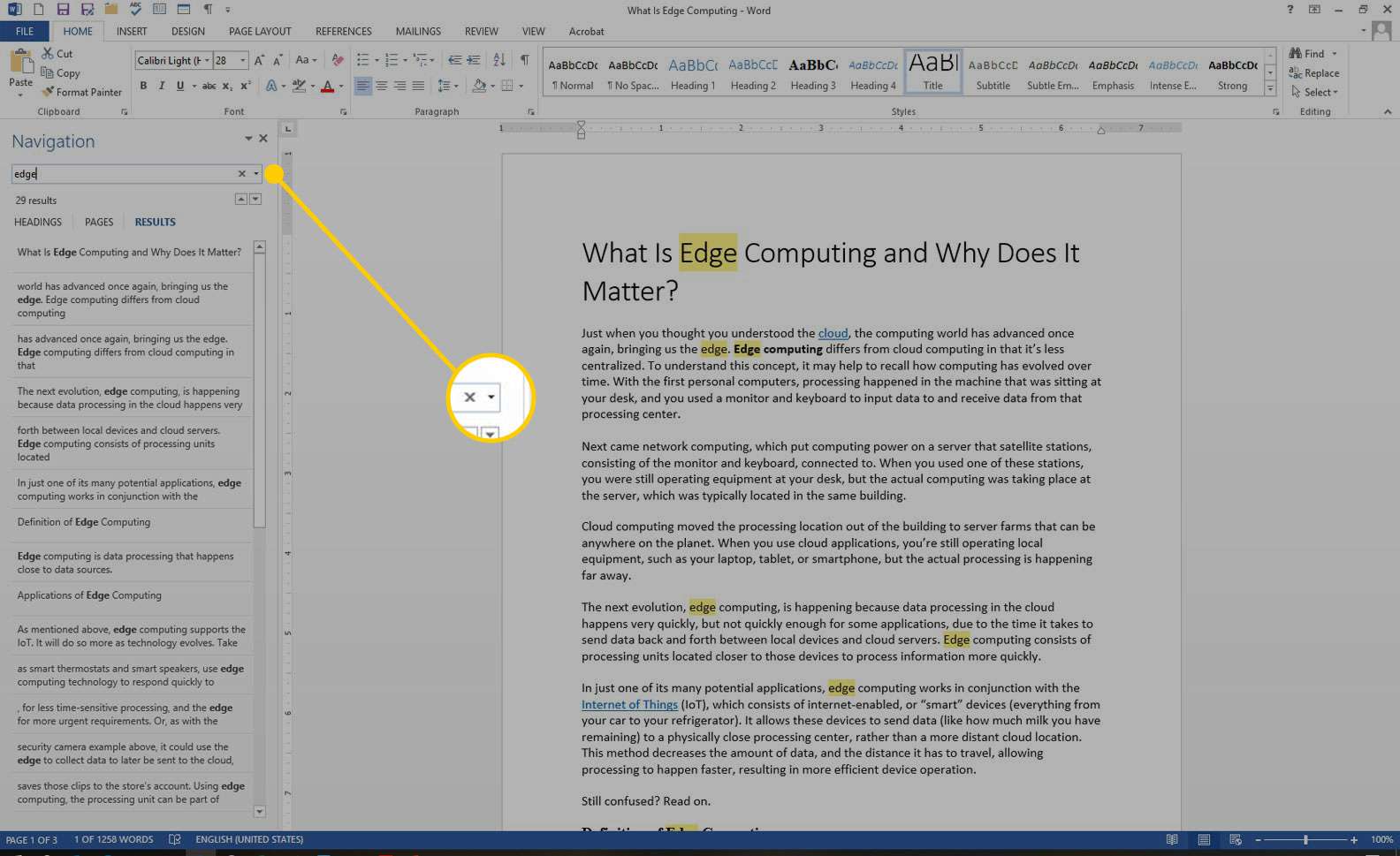
-
Kiezen Opties.
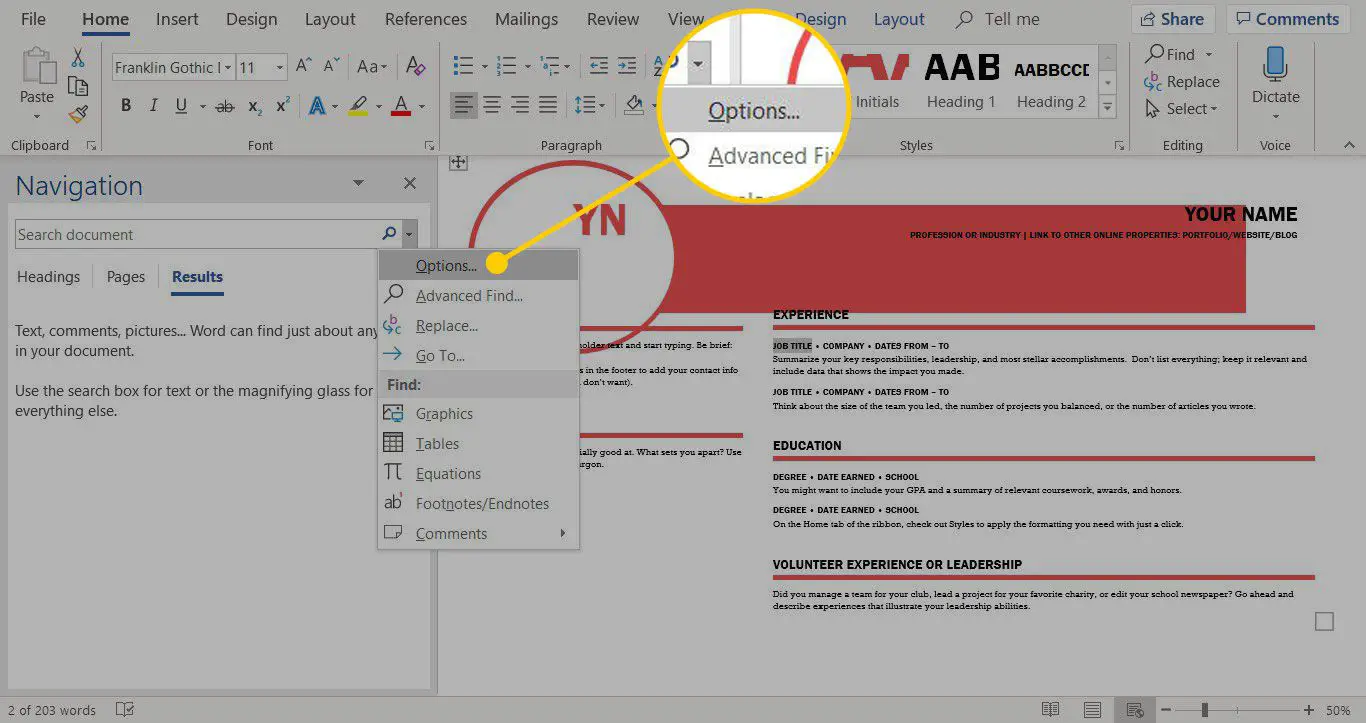
-
In de Zoek opties dialoogvenster, kiest u de beschrijving die het beste past bij wat u zoekt. Als u bijvoorbeeld instanties van een woord met hetzelfde hoofdlettergebruik wilt zoeken, selecteert u Match geval.
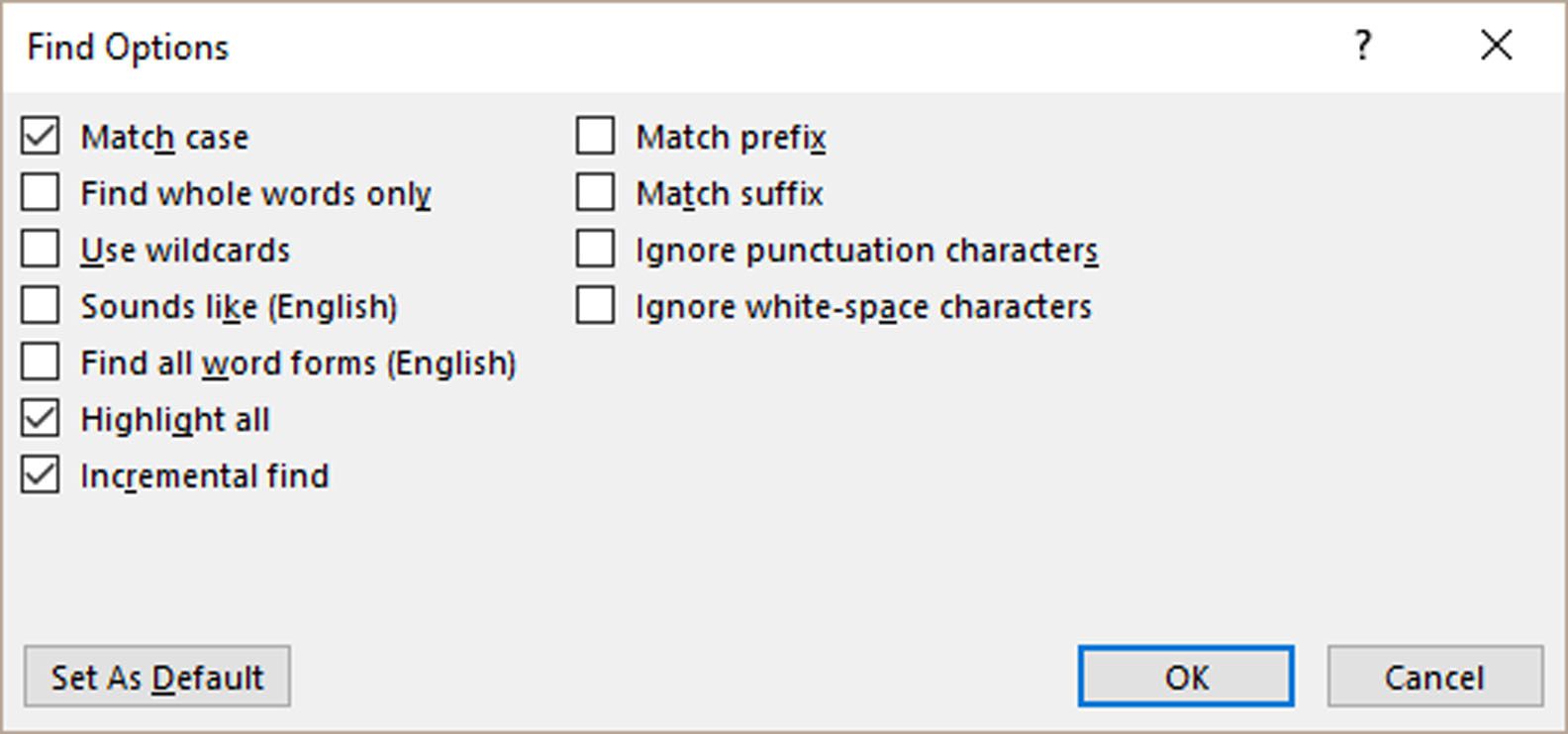
-
Selecteer OK.
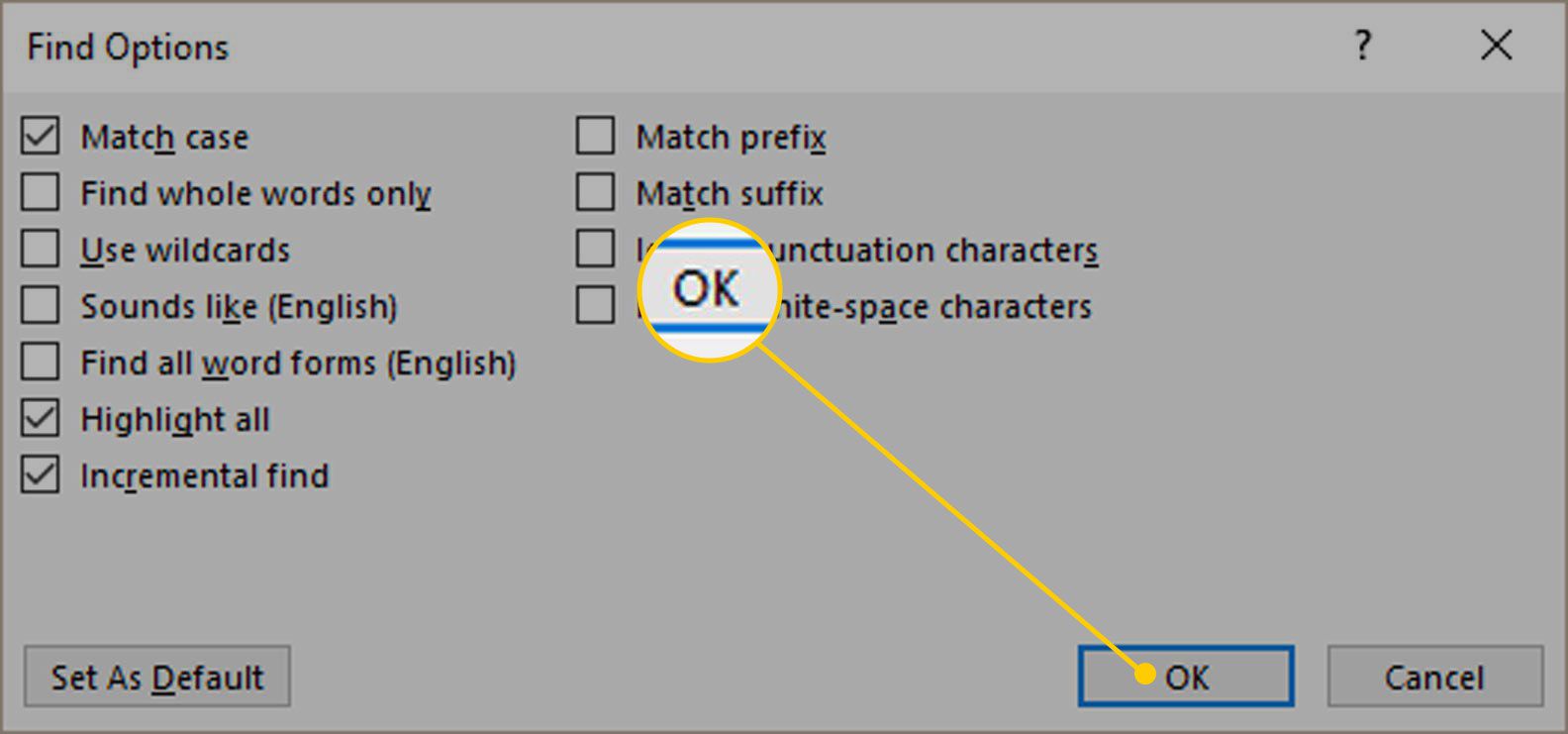
Geavanceerd zoeken gebruiken
Veel van de beschikbare keuzes in het dialoogvenster Zoekopties zijn ook beschikbaar in Geavanceerd zoeken. Geavanceerd zoeken bevat de optie om de tekst te vervangen door iets nieuws. Op basis van uw selectie vervangt Word één exemplaar of alle exemplaren tegelijk. U kunt ook de opmaak vervangen of de taal-, alinea- en tabbladinstellingen wijzigen.
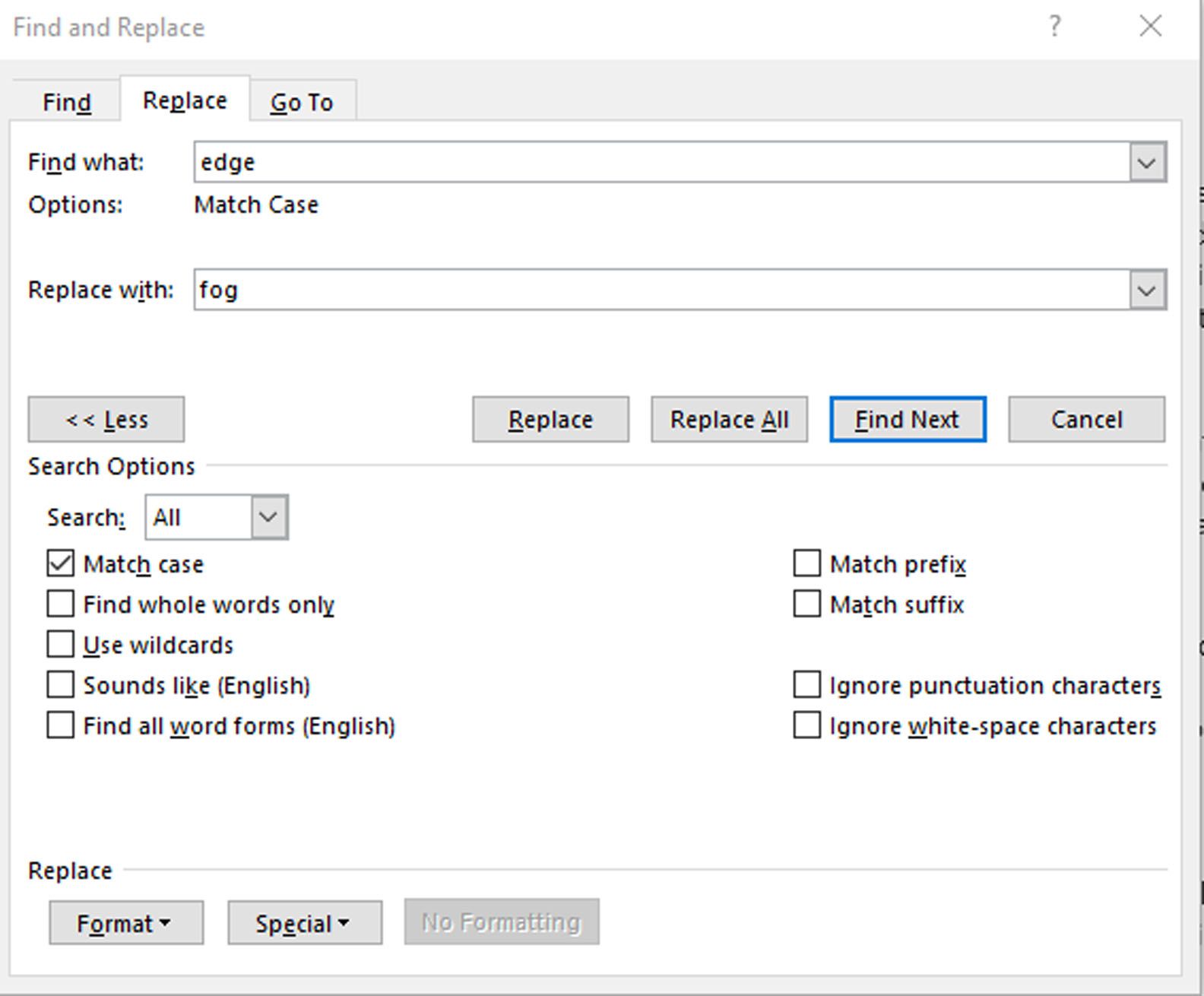
Instanties van andere elementen zoeken
Andere opties in het navigatievenster zijn onder meer zoeken naar vergelijkingen, tabellen, afbeeldingen, voetnoten, eindnoten en opmerkingen.
